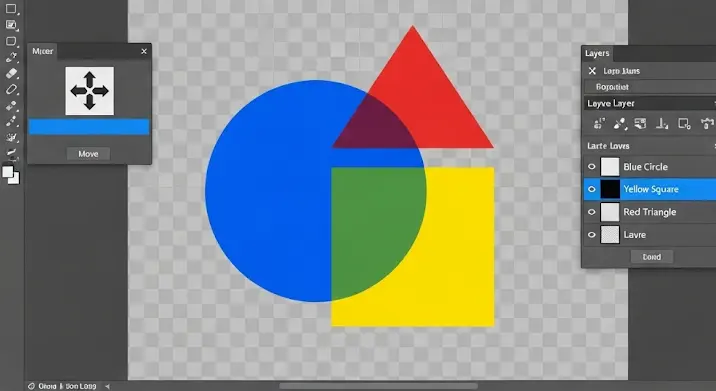
Üdvözöllek a képszerkesztés izgalmas világában! Ha valaha is szeretted volna retusálni a fotóidat, egyedi grafikákat készíteni, vagy egyszerűen csak javítani a képeid minőségén anélkül, hogy drága szoftverekre költenél, akkor jó helyen jársz. Ez a cikk egy átfogó útmutató a GIMP 2 alapjainak elsajátításához, mely egy rendkívül erőteljes, ingyenes és nyílt forráskódú program, ami méltó alternatívája a piacon lévő fizetős szoftvereknek.
Mi az a GIMP és miért válaszd?
A GIMP (GNU Image Manipulation Program) egy sokoldalú grafikai szerkesztő, amely alkalmas képek retusálására, képek kompozíciójára és képek készítésére. Képes számos képformátumot megnyitni és szerkeszteni, és a felülete, bár elsőre talán bonyolultnak tűnhet, valójában logikus és testreszabható. Miért érdemes pont a GIMP-et választani a kezdetekhez? Először is, teljesen ingyenes! Nincs előfizetési díj, nincsenek rejtett költségek. Másodszor, rendkívül robusztus és funkciókban gazdag, képes elvégezni szinte mindazt, amit egy prémium szoftver. Harmadszor, platformfüggetlen, azaz fut Windows, macOS és Linux operációs rendszereken is. Ez a rugalmasság teszi a GIMP-et a kezdő és haladó felhasználók számára egyaránt vonzóvá.
A GIMP letöltése és telepítése
Az első lépés, hogy beszerezd a programot. Látogass el a GIMP hivatalos weboldalára (gimp.org). Itt megtalálod a legfrissebb stabil verziót. Válaszd ki a rendszerednek megfelelő telepítőt (Windows, macOS vagy Linux). A letöltés után futtasd a telepítőfájlt, és kövesd az utasításokat. A telepítési folyamat egyszerű és intuitív, a legtöbb esetben elegendő az alapértelmezett beállításokat elfogadni. Ha ezzel megvagy, máris készen állsz a GIMP első indítására!
Első lépések és az interfész áttekintése
Amikor először indítod el a GIMP-et, valószínűleg három fő ablakot fogsz látni (bár ez a beállításoktól függően változhat):
- Eszköztár (Toolbox): Ez az ablak tartalmazza az összes alapvető eszközt, amire a képszerkesztés során szükséged lesz, mint például a kijelölő eszközök, ecsetek, transzformációs eszközök és sok más.
- Képablak (Image Window): Ez a központi terület, ahol a képeid megjelennek és ahol a tényleges szerkesztést végzed. Ha több képet nyitsz meg, azok külön lapokon (füleken) jelennek meg itt.
- Dokkolható párbeszédpanelek (Dockable Dialogs): Ez általában egy vagy több ablakot jelent, amelyek alapértelmezetten olyan fontos paneleket tartalmaznak, mint a Rétegek (Layers), Ecsetek (Brushes), Előzmények (Undo History), Csatornák (Channels), Útvonalak (Paths) és sok egyéb. Ezeket az ablakokat tetszés szerint rendezheted, átméretezheted, vagy akár külön is elhelyezheted.
Tipp: Ha zavar a sok különálló ablak, a GIMP modern verzióiban bekapcsolhatod az „Egyablakos mód” (Single-Window Mode) lehetőséget. Ezt a „Windows” (Ablakok) menüben találod. Ez egyetlen integrált felületet hoz létre, ami sokak számára átláthatóbb és kényelmesebb.
Az alapvető eszközök megismerése
Most, hogy megismerkedtél a felülettel, vessünk egy pillantást az eszköztárra. Ezek az eszközök jelentik a GIMP alapjait.
Kijelölő eszközök
Ezekkel az eszközökkel vághatsz ki, másolhatsz vagy módosíthatsz egy adott területet a képen anélkül, hogy a többi részt befolyásolnád.
- Téglalap kijelölő (Rectangle Select): Téglalap vagy négyzet alakú kijelölésekhez.
- Ellipszis kijelölő (Ellipse Select): Kör vagy ellipszis alakú kijelölésekhez.
- Szabad kijelölő (Free Select / Lasso): Szabadkézi kijelölésekhez, ideális egyedi formák kivágásához.
- Fuzzy kijelölő (Fuzzy Select / Varázspálca): Hasonló színű, egymással érintkező területek kijelölésére. Nagyon hasznos homogén hátterek eltávolítására.
- Szín szerinti kijelölő (Select by Color): Az összes azonos vagy hasonló színű pixel kijelölésére az egész képen, függetlenül attól, hogy érintkeznek-e egymással.
- Olló kijelölő (Scissors Select): Intelligens szélérzékeléssel segíti a komplex formák kijelölését.
Mozgató és transzformációs eszközök
- Mozgató eszköz (Move Tool): Rétegek, kijelölések vagy segédvonalak mozgatására.
- Vágó eszköz (Crop Tool): Képek körülvágására, méretre igazítására.
- Forgató eszköz (Rotate Tool): Rétegek, kijelölések vagy útvonalak elforgatására.
- Skálázó eszköz (Scale Tool): Elemek méretének megváltoztatására. Fontos a lánc ikonra kattintani, hogy megtartsd az arányokat!
- Nyíró eszköz (Shear Tool): Képek megdöntésére.
- Perspektíva eszköz (Perspective Tool): Perspektívát torzít, például ha egy tárgyat más szögből akarsz ábrázolni.
- Tükröző eszköz (Flip Tool): Elemek vízszintes vagy függőleges tükrözésére.
Rajzoló és festő eszközök
- Ceruza eszköz (Pencil Tool): Éles, pixeles vonalak rajzolásához.
- Ecset eszköz (Paintbrush Tool): Lágyabb, festékszerű ecsetvonásokhoz. Különböző ecsetek (brushes) és dinamikák (dynamics) állíthatók be.
- Radír eszköz (Eraser Tool): Pixelek törléséhez, „átlátszóvá” téve azokat (ha a réteg támogatja az átlátszóságot).
- Kitöltő eszköz (Bucket Fill Tool): Kijelölt területek vagy hasonló színű régiók feltöltésére egyszínűvel vagy mintázattal.
- Átmenet eszköz (Gradient Tool): Folytonos színátmenetek létrehozására két vagy több szín között.
Retusáló és korrekciós eszközök
- Klónozó eszköz (Clone Tool): Egy terület pixeljeinek másolására és beillesztésére egy másik helyre. Kiválóan alkalmas zavaró elemek eltüntetésére vagy duplikálására.
- Gyógyító eszköz (Heal Tool): Kisebb hibák, például pattanások, porfoltok vagy ráncok eltávolítására. Intelligensen olvasztja össze a környező pixeleket.
- Maszatoló eszköz (Smudge Tool): A pixelek „elmaszatolására”, elmosódott hatás elérésére.
- Világosító/Sötétítő eszköz (Dodge/Burn Tool): Képek adott területeinek világosítására (Dodge) vagy sötétítésére (Burn), a fényképészethez hasonlóan.
Szöveg eszköz
- Szöveg eszköz (Text Tool): Szöveg hozzáadására a képhez. Beállíthatod a betűtípust, méretet, színt, igazítást és még sok mást. Minden hozzáadott szöveg külön rétegként jelenik meg, így könnyen szerkeszthető később.
A Rétegek: A roncsolásmentes szerkesztés alapja
A rétegek a GIMP, és általában a képszerkesztő programok, egyik legfontosabb fogalmai. Képzeld el a képedet több átlátszó lapként, amelyeket egymásra helyezel. Minden lapon (rétegen) külön szerkeszthetsz egy elemet (pl. háttér, szöveg, objektumok, effektek) anélkül, hogy az befolyásolná az alatta vagy felette lévő lapokat. Ez a „roncsolásmentes” szerkesztés lényege.
A „Rétegek” panelen (általában a jobb oldali dokkolható ablakban található) láthatod az összes réteget, és kezelheted őket:
- Új réteg létrehozása: Kattints a „+” ikonra a panel alján.
- Réteg másolása/duplikálása: Jobb egérgombbal kattints a rétegre, majd válaszd a „Réteg duplikálása” opciót.
- Réteg láthatóságának be-/kikapcsolása: Kattints a szem ikonra a réteg mellett.
- Átlátszóság (Opacity): Csúsztasd a csúszkát, hogy átlátszóbbá vagy átlátszatlanabbá tedd a réteget.
- Rétegmódok (Blend Modes): Ezek határozzák meg, hogyan „keveredik” egy réteg a darunter lévő rétegekkel. Kísérletezz a különböző módokkal (pl. Multiply, Screen, Overlay), hogy lenyűgöző vizuális effekteket érj el.
- Rétegek egyesítése/összevonása: Ha véglegesítettél egy réteget, összevonhatod más rétegekkel a fájlméret csökkentése érdekében, vagy hogy egyetlen egységként kezeld őket. (Pl. „Réteg összevonása lefelé” vagy „Látható rétegek egyesítése”).
Színek és ecsetek kezelése
Az eszköztárban látni fogsz két színes négyzetet az alján: az előszín (Foreground Color) és a háttérszín (Background Color). Ezek a színek befolyásolják a rajzoló, festő és kitöltő eszközök működését. Kattints rájuk a színválasztó (Color Picker) megnyitásához, ahol választhatsz színt hexadecimális kóddal, RGB/HSV csúszkákkal vagy a színpalettáról. A GIMP rendkívül sokféle ecsetet kínál. Az ecsetpanelen (általában a rétegek mellett) választhatsz a beépített ecsetek közül, de akár sajátot is importálhatsz vagy létrehozhatsz. Az ecsetek méretét, keménységét, dinamikáját (pl. nyomásérzékenység) is szabályozhatod.
Szűrők és effektek
A GIMP tele van szűrőkkel és effektekkel, amelyekkel drámaian megváltoztathatod a képeid kinézetét. Ezeket a „Szűrők” (Filters) menü alatt találod. Néhány gyakran használt kategória:
- Elmosás (Blur): Különböző típusú elmosások, például Gauss-elmosás a lágyabb fókuszhoz vagy az élesség csökkentéséhez.
- Élesítés (Enhance): A kép részleteinek kiemelése.
- Zaj (Noise): Zaj hozzáadása vagy eltávolítása.
- Fény (Light and Shadow): Fényeffektek, árnyékok.
- Művészi (Artistic): Festmény-, rajz- vagy egyéb művészi hatások létrehozása.
Kísérletezz velük, de mindig egy új rétegen, vagy duplikált rétegen tedd, hogy visszavonható legyen a változtatás.
Munkád mentése és exportálása
Amikor befejezted a szerkesztést, két fő lehetőséged van a fájl mentésére:
- Mentés XCF-ként (File > Save / Save As): Az XCF a GIMP saját fájlformátuma. Ez a formátum megőrzi az összes rétegedet, rétegmódodat, kijelölésedet és egyéb GIMP-specifikus információt. Ez az a formátum, amiben dolgoznod kell, ha később folytatni szeretnéd a szerkesztést.
- Exportálás (File > Export As): Ha a képedet meg szeretnéd osztani másokkal, feltölteni a weboldaladra, vagy nyomtatni, akkor más formátumba kell exportálnod.
- JPG/JPEG: A leggyakoribb formátum fotókhoz. Jó tömörítést kínál, de veszteséges, azaz minden mentéskor romlik a képminőség. Kiváló webes használatra, kisebb fájlméret.
- PNG: Kiváló minőségű, veszteségmentes tömörítésű formátum, ami támogatja az átlátszóságot is. Ideális grafikákhoz, logókhoz, webes elemekhez, ahol fontos az élesség és az átlátszó háttér.
- GIF: Animált képekhez vagy egyszerű grafikákhoz kevés színnel. Támogatja az átlátszóságot, de csak korlátozott színpalettával.
Az exportálás során beállíthatod a minőséget és egyéb paramétereket.
Egyszerű munkafolyamat példa: Egy kép alapvető szerkesztése
Nézzünk meg egy gyors példát, hogyan használhatod az eddig tanultakat:
- Nyisd meg a képet: Menj a Fájl (File) > Megnyitás (Open) menüpontba, és válaszd ki a szerkeszteni kívánt képet.
- Körbevágás: Válaszd a Vágó eszközt (Crop Tool) az eszköztárból. Húzz egy téglalapot a kép azon része köré, amit meg szeretnél tartani. Nyomd meg az Entert a vágás befejezéséhez.
- Színkorrekció: Menj a Színek (Colors) menübe. Itt próbáld ki a Fényerő/Kontraszt (Brightness/Contrast) vagy a Szintek (Levels) beállításokat. A Szintek párbeszédpanelen a fekete, szürke és fehér csúszkákkal finomhangolhatod a kép tónusait.
- Szöveg hozzáadása: Válaszd a Szöveg eszközt (Text Tool). Kattints a képre, írd be a szöveget. A felugró panelen állítsd be a betűtípust, méretet és színt. Ezt a szöveg egy külön rétegként fog megjelenni.
- Mentés és Exportálás: Először mentsd el a munkádat XCF formátumban (Fájl > Mentés másként), így megmaradnak a rétegek. Ezután exportáld a képet JPG vagy PNG formátumban (Fájl > Exportálás másként), ha meg szeretnéd osztani.
Tippek a sikeres GIMP használathoz kezdőknek
- Ne félj kísérletezni! A GIMP-ben szinte mindent vissza lehet vonni (Szerkesztés > Visszavonás, vagy Ctrl+Z). Ez a legjobb módja a tanulásnak.
- Használd a rétegeket! Ez a legfontosabb tanács. Mindig dolgozz új rétegeken, különösen, ha módosítást, szöveget vagy effektet adsz hozzá. Így könnyen visszavonhatod, módosíthatod anélkül, hogy az alapképet befolyásolná.
- Tanulj meg billentyűparancsokat! Gyorsabbá és hatékonyabbá teszi a munkafolyamatodat. Például a „V” a Mozgató eszköz, az „R” a Téglalap kijelölő.
- Nézz videókat és tutorialokat! Rengeteg ingyenes GIMP oktatóanyag található a YouTube-on és más weboldalakon.
- Légy türelmes! A képszerkesztés összetett folyamat, és időbe telik, amíg belejössz. Ne add fel!
Összegzés
A GIMP 2 egy hihetetlenül hatékony és sokoldalú program, amely mindenki számára elérhetővé teszi a profi szintű képszerkesztést. Bár elsőre talán ijesztőnek tűnhet a sok eszköz és menüpont, a fenti alapok elsajátításával és némi gyakorlással hamar otthon fogod magad érezni benne. Ne feledd, a képszerkesztés egy kreatív utazás, és a GIMP kiváló társ lesz ezen az úton. Kezdj el vele dolgozni még ma, és hozd ki a legtöbbet a fotóidból és grafikáidból!

